Садржај чланка:
- 1 Хоће ли се онемогућити Мицрософт Телепатија компатибилности Кварови Виндовс
- 2 Како онемогућити Мицрософт Цомпатибилити Телеметри
- 3 Како онемогућити Мицрософт Цомпатибилити Спиваре Телеметрија ако преоптерети диск [видео]
Онемогућавање узрока Мицрометрове компатибилности са Мицрософтом Кварови Виндовс
МЦТ је ексклузивно за Мицрософт. За уопште не носи крајњег корисника оперативног система нема корисне функције. Стога Мицрософтова компатибилност телеметрија можете сигурно искључити и не бринути да ће то довести до тога нижи квалитет интеракције са системом. Такође у прошлости Чланци прегледао сам оптерећење услуге Вуаусерв процесор и Суперфетцх.
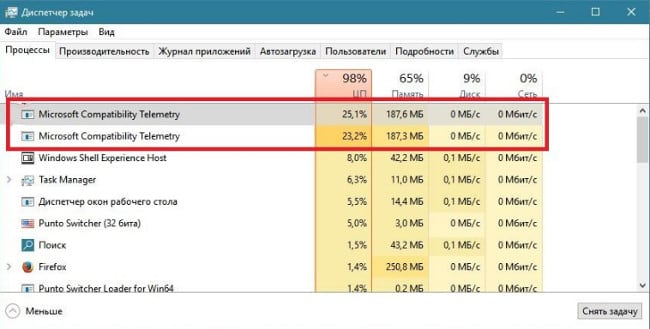
Виндовс 10 Таск Манагер
Како онемогућити Мицрософт Цомпатибилити Телеметри
Довољно је онемогућити прикупљање релевантних телеметријских података баш ако Мицрософт Цомпатибилити Телеметри учита диск. За Прво морате да одете у командну линију:
- Притисните комбинацију тастера Вин + С;
- Унесите “Командни редак”;
- Направите РМБ под ставком “Командна линија”;
- У скочном менију изаберите „Покрени као Администратор ”
- У прозору који се појави откуцајте сфц / сцаннов и притисните Ентер.
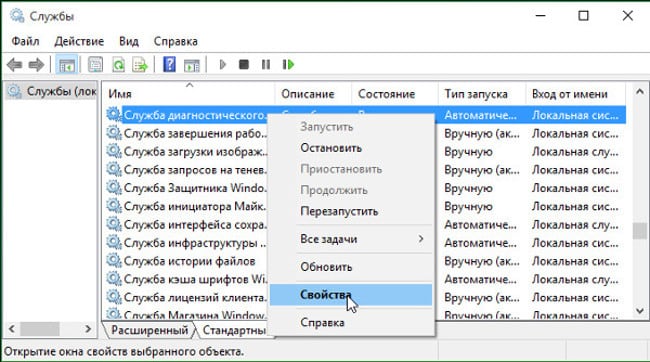
Услуге у оперативном систему Виндовс 10
Када се скенирање успешно заврши, морат ћете кренути контролна табла, и ту:
- Идите на одељак „Администрација“ – „Услуге“;
- На листи прозора који се појављује треба да пронађете ставку која се зове “Дијагностичка услуга праћења”;
- Направите РМБ на њему и у скочном менију одаберите ставку “Својства”;
- Мени ће бити приказан тамо где је то потребно у “Стартуп Типе” одаберите “Мануал”;
- Такође се препоручује да кликнете на дугме „Онемогући“;
- Затим остаје да примените подешавања.
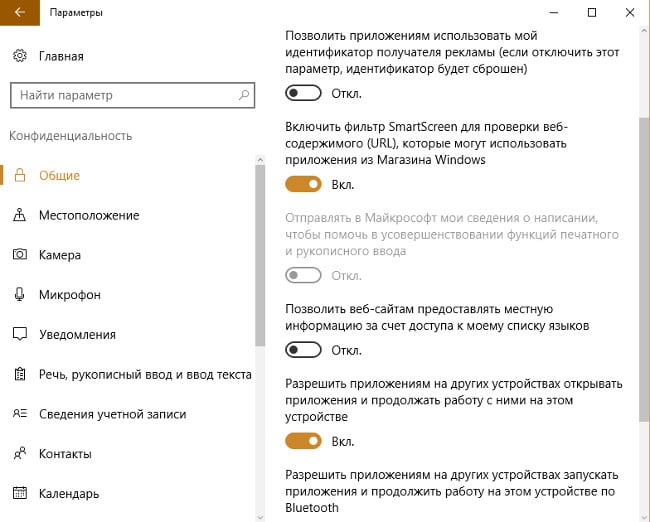
Подешавања приватности за Виндовс 10
Након тога, Мицрософт Цомпатибилити Сервице Телеметрија се више неће покренути и као резултат тога од овог, ваш чврсти диск ће се престати учитавати. Међутим, да потпуно елиминисати његово спонтано лансирање у будућности подузмите још једну акцију – онемогућите прикупљање података у подешавањима. За ово је потребно:
- Направите РМБ иконом Старт;
- Изаберите „Параметри“;
- Идите на категорију “Приватност”;
- Онемогућите све опције које су одговорне за надзор (тј. Све добро, или скоро све);
- Затворите прозор поставки и поново покрените рачунар.
Ако желите да не само смањите оптерећење система, већ онемогућите сноопинг, који је присутан у оперативном систему Виндовс 10, тада сте ви Препоручује се постављање заштитног зида. Морате преузети и инсталирати производ треће стране, а не користите заштитни зид присутан на Виндовс-у.
Једном када је инсталиран, конфигурирајте је овако на начин који могу имати само програми у које имате поверења приступ мрежи. На пример, можете да омогућите прегледаче, клијент за е-пошту, услуге ажурирања (укључујући удовице) и друге које свесно користите. Остало било забранити приступ Интернету или наредити да затражи дозволу сваки пут кад то желе.
